Índice de la página
Reseñas y premios
Todos los usuarios de Windows se preguntan hoy una cosa: "¿Puedo transferir fácilmente Windows 11 a Windows 11?".
Pues la respuesta es sí. Puedes trasladar fácilmente la configuración del sistema, los programas y todos los datos personales de Windows 10 a Windows 11. Pero para ello no puedes utilizar el software predeterminado Windows Easy Transfer.
¿Por qué?
Windows Easy Transfer es un programa de transferencia especializado desarrollado por Microsoft. Se introdujo por primera vez con Windows Vista y se incluyó en Windows 7, 8 y 8.1. Pero, por desgracia, Microsoft dejó de utilizarlo con Windows 10, ya que se asoció con Laplink para ofrecer un PCMover Express gratuito para la transferencia de datos y configuraciones.
Por lo tanto, no puedes utilizar Windows Easy Transfer para transferir Windows 10 a Windows 11. Pero no tienes por qué preocuparte, ya que tienes una opción alternativa mejor: EaseUS Todo PCTrans.
Es un programa gratuito, fácil y 100% compatible con Windows 10 y 11. Pero, ¿es seguro y eficaz?
Pues sí, pero para aclarar todas tus dudas relacionadas con EaseUS Todo PCTrans y sus capacidades de transferencia de datos, vamos a desplazarnos hasta el final.
La mejor alternativa a Easy Transfer - EaseUS Todo PCTrans
EaseUS Todo PCTrans es un software dedicado a la transferencia de datos que ayuda a migrar datos a otro ordenador o unidad. Incluso puede recuperar programas y archivos de un ordenador muerto. Además, la versión gratuita de Todo PCTrans puede ayudarte prácticamente a trasladar todo al nuevo Windows 11.
Pero si aún no estás seguro y echas de menos Windows Easy Transfer, no lo hagas. Porque EaseUS Todo PCTrans es mejor que Easy Transfer en todos los aspectos. Echa un vistazo a esta comparación tabular para entenderlo mejor.
| Comparación | Windows Easy Transfer | EaseUS Todo PCTrans |
|---|---|---|
| Desarrolladores | Microsoft | EaseUS |
| Sistema operativo compatible | Windows Vista, 7, 8 y 8.1 | Windows 11, 10, 8, 8.1, o incluso versiones anteriores de Windows como Windows Server 2003/2016/2019 |
| Restricciones de transferencia | No admite la migración de un sistema de 64 bits a uno de 32 bits. |
No se pueden transferir aplicaciones del sistema operativo Windows de 64 bits al de 32 bits. |
| Modos de transferencia |
|
|
| Transferencia de programas | / |
|
Cómo usar EaseUS Todo PCTrans
¿No es EaseUS Todo PCTrans una gran alternativa a Easy Transfer? Pues sí. Así que vamos a aprender en profundidad cómo transferir fácilmente datos de Windows 10 a Windows 11 utilizando Todo PCTrans:
Videotutorial: Transfiere todo a Windows 11
Guía paso a paso:
Paso 1. Ejecuta EaseUS Todo PCTrans tanto en el ordenador antiguo como en el nuevo. Haz clic en "PC a PC" en la pantalla principal para continuar.
Paso 2. Elige la dirección de transferencia correcta.
"Nuevo": Transfiere los datos del PC antiguo al nuevo PC actual.
"Antiguo": Transfiere los datos del PC antiguo actual al PC remoto.

Paso 3. Conecta los dos PC en la misma LAN introduciendo la contraseña o el código de verificación del PC de destino. Elige la dirección de transmisión correcta y haz clic en "Conectar" para continuar.
El código de verificación está en la parte superior derecha de la pantalla principal de "PC a PC" del ordenador de destino. Activa el botón situado detrás de Verificación de la conexión.

Paso 4. Ve a la sección "Archivos", selecciona los archivos individuales que necesitas mover.

Paso 5. Y, haz clic en el botón "Transferir" para iniciar la migración de datos. Espera a que termine la transferencia. El tiempo del proceso varía en función del tamaño de los archivos.

Consejo extra: Formas manuales de mover archivos y programas a Windows 11
También puedes trasladar archivos y programas a Windows 11 manualmente. Para la transferencia manual, tienes las siguientes opciones:
#1. Dispositivos de almacenamiento externo
Esta es la forma preferida, en la que el usuario primero necesita conseguir un dispositivo de almacenamiento externo como USB, CD, DVD, etc. A continuación, simplemente conecta un dispositivo de almacenamiento externo a tu ordenador con Windows 10 y copia tus datos en él. Después, inserta el dispositivo en tu ordenador con Windows 11 y pega los datos allí.

Sin embargo, si tienes que transferir una gran cantidad de datos, comprar un dispositivo USB espacioso puede hacer mella en tu bolsillo. Por ejemplo, una unidad flash USB ultra de 64 GB puede costarte unos 1.000 $, lo cual es demasiado caro.
#2. Almacenamiento en la nube
Además de los dispositivos de almacenamiento externo, también puedes confiar en los servidores en la nube para almacenar y transferir datos de un ordenador a otro. Simplemente crea una cuenta en tu proveedor de servicios en la nube preferido, como Google Drive o Dropbox, y transfiere todos tus datos a tu cuenta. De esta forma, cuando accedas a tu cuenta en la nube desde tu ordenador con Windows 11, todos tus datos se transferirán automáticamente.
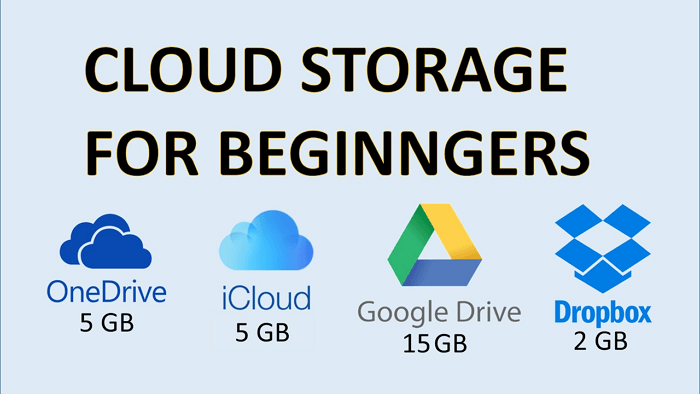
Una vez más, el método de la nube es caro para grandes transferencias de datos. Por ejemplo, con Google Drive, sólo obtendrás 15 GB de espacio gratuito. Sin embargo, puedes ampliar el espacio 100 GB por 1,99 $ y 1 TB por 9,99 $. Ahora bien, todo el mundo no puede permitirse este precio.
#3. Compartir una unidad de red
Utilizando la conexión WiFi o LAN, puedes conectar ambos ordenadores y transferir datos sin problemas. Aunque este método no es caro, es un método inseguro, ya que los datos se transfieren a través de Internet, donde pueden ser fácilmente pirateados o infectados por virus. Además, en este método la velocidad de transferencia de datos depende de la estabilidad de tu red. En redes lentas, la transferencia de datos pesados puede tardar horas.
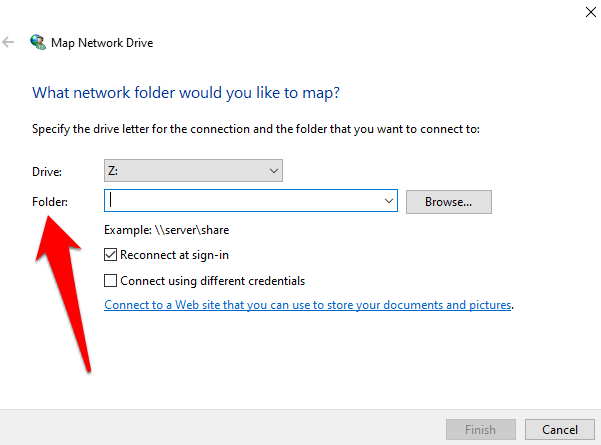
Reflexiones de despedida
Así que, amigos, ahora habéis aprendido la comparación entre Easy Transfer y EaseUS Todo PCTrans junto con las formas manuales de transferir datos de Windows. A estas alturas, ya te habrás hecho una idea de qué método es el mejor para transferir datos de Windows 10 a Windows 11.
Sin embargo, si quieres un voto experto, éste va para Todo PCTrans. En primer lugar, porque es una alternativa mejor y más potente que Windows Easy Transfer. En segundo lugar, es un método 100% gratuito y seguro, a diferencia de los métodos manuales.
Ahora os toca a vosotros, chicos. Sabemos que tomaréis una sabia decisión.
Sobre el autor
Actualizado por Luis
Luis es un entusiasta de la tecnología, cuyo objetivo es hacer que la vida tecnológica de los lectores sea fácil y agradable. Le encanta explorar nuevas tecnologías y escribir consejos técnicos.
Reseñas y Premios
-
EaseUS Todo PCTrans Free is a useful and and reliable software solution created to serve in computer migration operations, be it from one machine to another or from an earlier version of your OS to a newer one.
Seguir leyendo -
EaseUS Todo PCTrans is by the folks at EaseUS who make incredible tools that let you manage your backups and recover your dead hard disks. While it is not an official tool, EaseUS has a reputation for being very good with their software and code.
Seguir leyendo
-
It offers the ability to move your entire user account from your old computer, meaning everything is quickly migrated. You still get to keep your Windows installation (and the relevant drivers for your new PC), but you also get all your apps, settings, preferences, images, documents and other important data.
Seguir leyendo
Artículos relacionados
-
Cómo conectar dos ordenadores de varias maneras
![author icon]() Luis/2024/04/25
Luis/2024/04/25 -
4 Formas fiables de transferir datos a un nuevo ordenador con Windows 11
![author icon]() Pedro/2024/04/25
Pedro/2024/04/25 -
Cómo transferir Opera con marcadores a un nuevo PC [2 formas]
![author icon]() Luis/2024/04/25
Luis/2024/04/25 -
Cómo mover Microsoft Office a otro disco
![author icon]() Luna/2024/04/25
Luna/2024/04/25
